이전의 SkyDrive로 알려진 Microsoft의 OneDrive는 사진을 신속하게 클라우드에 저장하고 다른 사람들과 공유 할 수있는 가장 쉬운 방법 중 하나입니다. Microsoft는 OneDrive에서 최소 15GB 또는 최대 25GB의 여유 공간을 제공하고 있으므로 많은 사용자가이 클라우드 스토리지 서비스를 사용하여 파일과 그림을 업로드하고 공유합니다.
이번 주 초 Microsoft는 사용자가 2GB보다 큰 파일을 업로드 할 수 있도록 업로드 파일 크기 제한을 제거했습니다. 즉, OneDrive는 사용자가 2GB가 넘는 파일을 업로드하는 것을 허용하지 않습니다. OneDrive에 파일을 업로드하려면 2GB보다 큰 파일을 여러 파일로 분할해야했습니다.
OneDrive를 사용하여 파일을 업로드하고 가족 및 친구와 공유하는 경우 OneDrive에서 업로드되거나 공유 된 개별 파일이나 앨범을 다운로드하는 방법을 이미 알고있을 것입니다. 만약 다른 사람이 귀하의 파일 또는 공유 파일 / 앨범을 다운로드하는 방법을 모르는 경우에는 아래의 지침을 따르십시오.
대부분의 경우, 공식 OneDrive 데스크탑 클라이언트를 사용하는 사람들은이 절차를 따르지 않고도 모든 파일을 쉽게 다운로드 할 수 있습니다. 그러나이 안내서는 데스크탑 클라이언트를 설치하지 않고 SkyDrive의 파일, 사진 또는 앨범을 다운로드하려는 사용자를위한 것입니다.
Microsoft OneDrive에서 파일 다운로드
1 단계 : OneDrive의이 페이지를 방문하여 계정에 로그인하십시오.
2 단계 : 다운로드하려는 파일 또는 앨범을 마우스 오른쪽 단추로 클릭 한 다음 다운로드 옵션을 클릭하여 파일 다운로드를 시작합니다. 파일 또는 앨범 크기에 따라 다운로드 절차가 몇 초에서 몇 시간이 걸릴 수 있습니다.

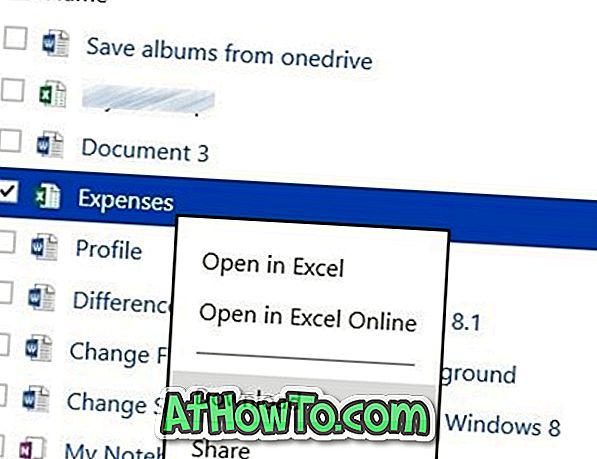
OneDrive를 Windows 보내기 메뉴에 추가하여 파일을 빠르게 업로드하는 방법과 내 문서 폴더를 OneDrive 가이드에 자동으로 백업하는 방법에 대해 알아보십시오.














